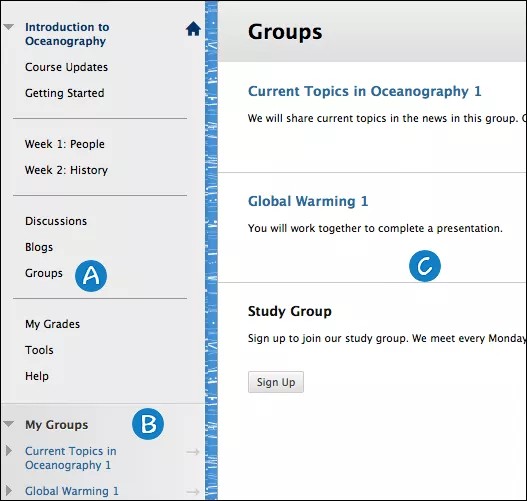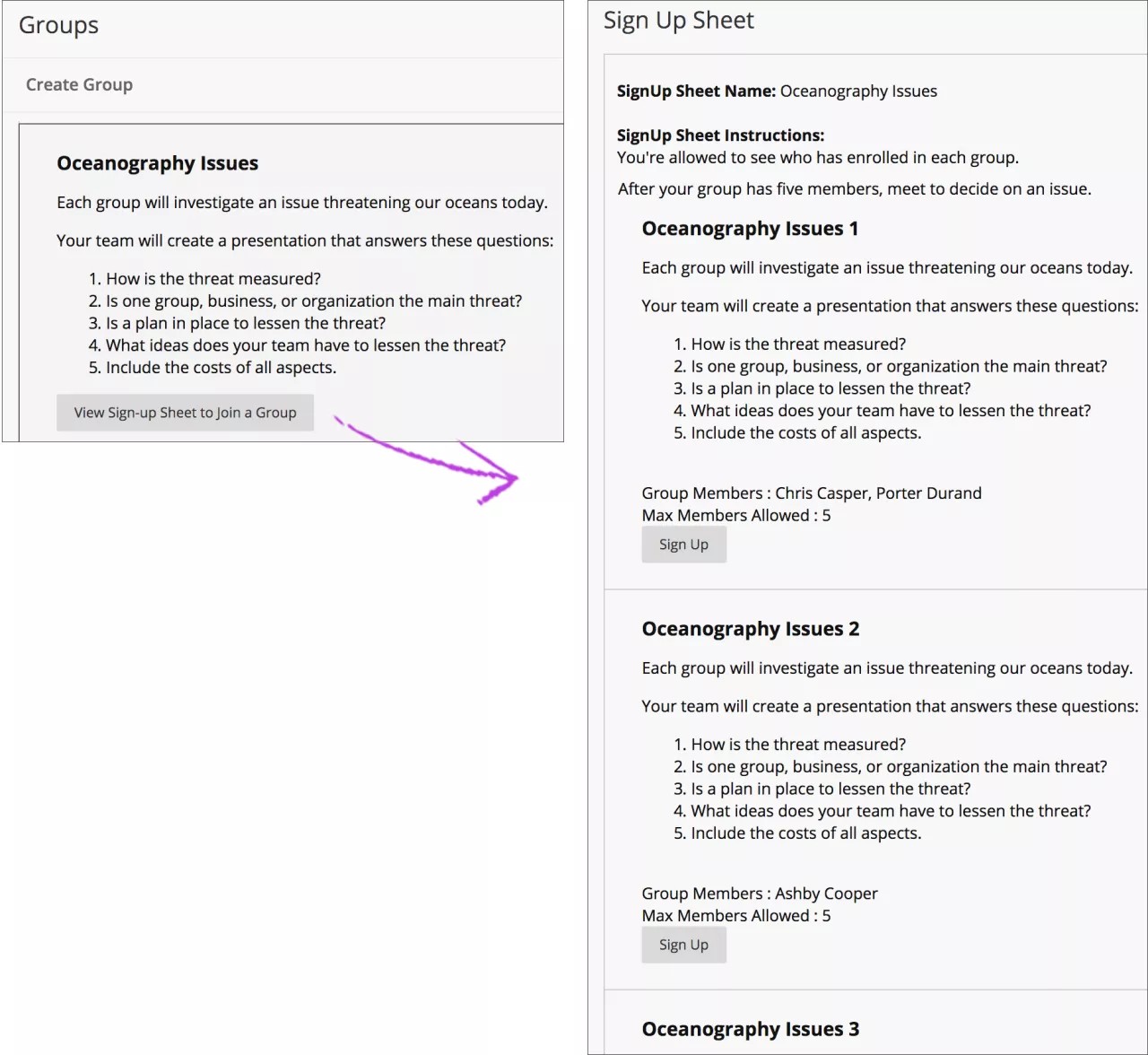Cursusleiders kunnen groepen met studenten maken binnen cursussen. Groepen bevatten meestal een klein aantal studenten voor studiegroepen of projecten. Deze groepen hebben hun eigen samenwerkingsgebieden in de cursus, zodat ze kunnen communiceren en bestanden kunnen delen.
Je cursusleider plaatst je in een groep of laat je een groep kiezen waar je bij wilt. Je cursusleider kiest welke tools voor communicatie en samenwerking er beschikbaar zijn voor je groep.
Je cursusgroepen vinden
Je cursusleider kan op drie manieren toegang verlenen tot je cursusgroepen.
- Koppeling naar de pagina Groepen: De koppeling naar de pagina Groepen kun je kiezen in het cursusmenu of in een inhoudsgebied. De pagina Groepen bevat alle beschikbare groepen en aanmeldingsbladen voor groepen met zelfinschrijving.
- Het paneel Mijn groepen: het paneel Mijn groepen wordt weergegeven na het cursusmenu. Je hebt directe koppelingen naar de groepsruimte van groepen waarvan je deel uitmaakt. Je kunt het paneel uitvouwen om de beschikbare groepstools te bekijken. Als je bent ingeschreven bij een groep, wordt het paneel automatisch weergegeven.
- Groepskoppeling: Je kunt je groepen openen in een cursusgedeelte met koppelingen naar één groep, aanmeldingsblad, of de pagina Groepen.
Als je je groep opent, zie je de homepage van de groep. De homepage van een groep is de centrale locatie voor groepsactiviteiten en kan een beschrijving bevatten van de groep, een lijst met leden en tools. Als je cursusleider dit toestaat, kun je deze pagina aanpassen met een banner, een kleurenschema kiezen en persoonlijke modules toevoegen, zoals Studierapport. Persoonlijke modules zijn alleen zichtbaar voor het lid dat de modules heeft toegevoegd. De pagina biedt ook toegang tot je groepstools en groepsopdrachten.
Aanmelden voor deelname aan een cursusgroep
De cursusleider kan je vragen je zelf in te schrijven voor een cursusgroep. Afhankelijk van de instellingen van je cursusleider kun je de namen van andere groepsleden zien.
Op de pagina Groepen, selecteer Aanmelden of Aanmeldingsbladen weergeven om lid te worden van een groep. Als je nogmaals Aanmelden op de pagina Aanmeldingsblad selecteert, wordt je automatisch aan de groep toegevoegd.
Uitgeschakelde gebruikers worden meegeteld in het totale aantal van de groepsinschrijving totdat het lidmaatschap of de gebruiker van de cursus is verwijderd.
Een groep maken
Als je cursusleider dit toestaat, kun je cursusgroepen maken waar je klasgenoten aan deel kunnen nemen.
- Selecteer Groep maken op de pagina Groepen.
- Typ op de pagina Groep voor zelfinschrijving maken een naam en beschrijving voor de groep.
- Voer een naam in voor het Aanmeldingsblad en Instructies voor het aanmeldingsblad.
- Selecteer het maximum aantal leden.
- Selecteer Verzenden.
Groepstools
Je cursusleider kiest welke tools voor communicatie en samenwerking er beschikbaar zijn voor je groep. Als je een tool wilt gebruiken maar deze niet op je groepspagina kunt vinden, vraag je je cursusleider om deze in te schakelen.
| Tool | Beschrijving |
|---|---|
| Collaborate Ultra | Groepsleden en cursusleiders kunnen inhoud delen, het whiteboard gebruiken en opnamen maken. |
| Samenwerken | Groepsleden kunnen chatsessies of virtuele klaslokaalsessies maken en bijwonen. De sessies voor groepssamenwerking hebben dezelfde functies als de sessies in een cursus. Alle groepsleden zijn moderator in sessies voor groepssamenwerking, kunnen sessies beheren en alle beschikbare tools gebruiken. |
| Bestandsuitwisseling | Groepsleden en cursusleiders kunnen bestanden delen via dit gebied. Alle leden kunnen bestanden toevoegen en verwijderen, ongeacht wie de bestanden heeft toegevoegd. |
| Groepsblog | in het gebied van de groep kunnen alle leden van een groep vermeldingen toevoegen voor hetzelfde blog en op ieder bericht reageren. Alle cursusleden kunnen opmerkingen in een groepsblog lezen, maar alleen leden van de groep kunnen vermeldingen publiceren. Cursusleiders kunnen ervoor kiezen om groepsblogs te beoordelen. Alle groepsleden krijgen dan hetzelfde cijfer. |
| Discussieruimte voor groep | Groepsleden kunnen hun eigen forums maken en beheren en bepaalde onderwerpen alleen met groepsleden bespreken. Cursusleiders kunnen ervoor kiezen om groepsdiscussies te beoordelen. Elk lid wordt dan wel afzonderlijk beoordeeld. |
| Groepsdagboek | In het gebied van de groep kunnen alle leden van een groep de vermeldingen van de andere leden bekijken. Het groepsdagboek is echter alleen toegankelijk voor groepsleden en cursusleiders. Cursusleiders kunnen ervoor kiezen om groepsdagboeken te beoordelen. Alle groepsleden krijgen dan hetzelfde cijfer. |
| Groepstaak | Groepsleden kunnen taken maken voor distributie aan alle groepsleden. |
| Groeps-wiki | Groepsleden kunnen hun groeps-wiki bewerken en bekijken. Cursusleiders kunnen groeps-wiki's bewerken en bekijken en groeps-wiki's beoordelen. Alle groepsleden krijgen dan hetzelfde cijfer. |
| E-mail verzenden | Groepsleden kunnen e-mails versturen naar afzonderlijke leden of naar de hele groep. |
Bestanden uitwisselen binnen een groep
Gebruik de functie Bestandsuitwisseling om bestanden uit te wisselen met andere leden van een groep, inclusief de cursusleider.
Je kunt geen mappen maken in Bestanduitwisseling. Besluit samen met je groep welke naam je bestanden wilt geven, zodat ze eenvoudig te vinden zijn in een lange lijst.
Een bestand toevoegen aan Bestandsuitwisseling
Groepstools > Bestandsuitwisseling > Bestand toevoegen
Geef het bestand dat je wilt uploaden een naam. Blader naar het bestand en verzend het.
Een bestand verwijderen uit Bestandsuitwisseling
Je kunt elk bestand verwijderen, zelfs als iemand anders het bestand heeft geüpload. Selecteer Verwijderen in het menu van het bestand op de pagina Bestandsuitwisseling.
Veelgestelde vragen
Hoe kan ik mezelf of iemand anders uitschrijven voor een groep?
Als je bent ingeschreven voor een groep, kan alleen de cursusleider je verwijderen uit een groep, inclusief groepen met zelfinschrijving en groepen die door studenten zelf zijn gemaakt.
Hoe kan ik mijn klasgenoten toevoegen aan een groep die ik heb gemaakt?
Als je een groep maakt, moeten je klasgenoten zich zelf inschrijven voor de groep. Ze moeten Aanmelden na de groepsnaam selecteren in de lijst met groepen.
Hoe schrijf ik me in voor een groep die een van mijn medestudenten heeft gemaakt?
Zoek de groep op de pagina Groepen en selecteer Aanmelden. De groep wordt weergegeven in het gebied Mijn groepen.